Haben Sie schon einmal ein Video mit Ihrer GoPro-Kamera oder von so etwas wie einer DJI-Drohne aufgenommen und wollten es schnell und einfach bearbeiten, vielleicht einige Filter und Text hinzufügen und rendern, ohne das Wesentliche eines professionellen Videos zu verstehen Bearbeitungstools wie Final Cut Pro oder Adobe Premiere Pro? Nun, erlauben Sie mir, Ihnen VideoProc vorzustellen - ein Werkzeug, mit dem Sie GoPro- und DJI-Filmmaterial importieren, einfach bearbeiten und problemlos exportieren können. Durch den Artikel können Sie auch einen kostenlosen Lizenzschlüssel von VideoProc für Ihren PC / MAC erhalten und die Chance haben, eine GoPro Hero 7 für sich zu gewinnen!
Warum VideoProc?
VideoProc bietet eine Reihe großartiger Funktionen, die für jeden, der eine GoPro zum Filmen von Action-Filmmaterial verwendet, oder eine Drohne zum Filmen von filmischen Luftaufnahmen verlockend wirken. Hier sind einige der wichtigsten Funktionen, die VideoProc zu einer aufmerksamkeitsstarken App machen:
- Vollständige Hardwarebeschleunigung mit AMD-, Intel- und Nvidia-GPUs für beste Bearbeitungs- und Verarbeitungsergebnisse auch mit 4K-Filmmaterial.
- Eine Reihe einfacher Bearbeitungswerkzeuge, um Ihr Video schnell auf den Punkt zu bringen.
GoPro Videobearbeitung mit VideoProc
Mit VideoProc können Videos, die mit Kameras wie der GoPro oder mit Drohnen aufgenommen wurden, besonders einfach verarbeitet werden. Wenn Sie ein Video zu VideoProc hinzugefügt haben, werden alle wichtigen Informationen dazu sowie die Dinge angezeigt, mit denen Sie das Video schnell verarbeiten, aufpolieren und für die Welt bereitstellen können. Hier ist alles, was Sie in VideoProc mit Ihrem großartigen GoPro-Material tun können:
Filmmaterial schneiden
Das Schneiden von Filmmaterial ist eine der häufigsten Aktionen beim Bearbeiten von Videos. Mit VideoProc können Sie dies mit einer leicht verständlichen Benutzeroberfläche tun. Sie können den Anfangs- und Endzeitpunkt für den Videoblock auswählen, den Sie ausschneiden möchten, oder Sie können die Schieberegler verwenden, um den Videoclip, den Sie entfernen möchten, visuell festzulegen. Klicken Sie anschließend auf die Ausschneideschaltfläche.
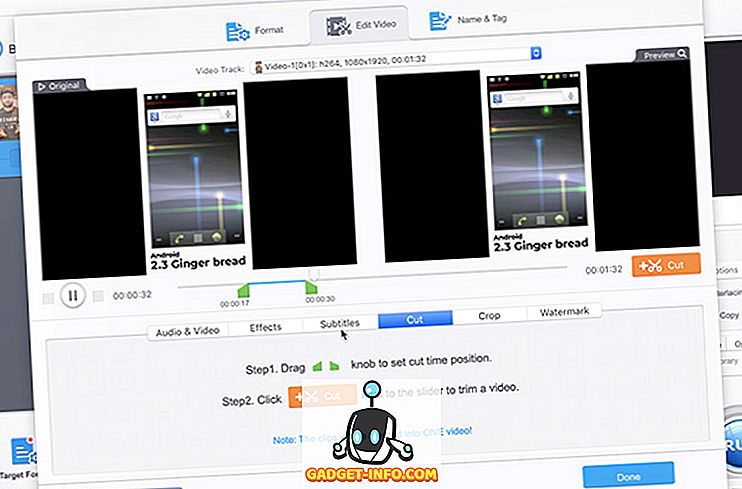
Effekte hinzufügen
VideoProc enthält auch eine Reihe von Effekten, die Sie auf Ihre Videos anwenden können, damit sie genau so aussehen, wie Sie es möchten. Es gibt Effekte wie Negieren, Rauschen, Mosaik und vieles mehr, die Sie für Ihr Video verwenden können. Hier können Sie auch verschiedene visuelle Einstellungen für das Video anpassen, z. B. Helligkeit, Kontrast, Sättigung und vieles mehr.
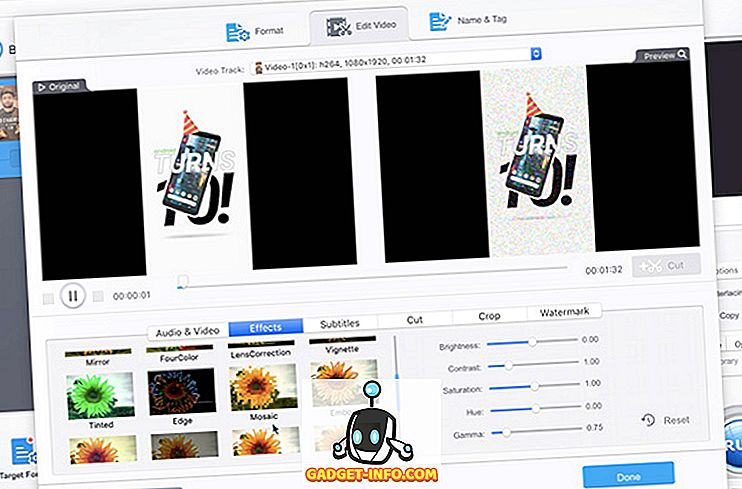
Zuschneiden, Untertitel hinzufügen und Text
Mit VideoProc können Sie das Video auch schnell zuschneiden, wenn Sie einfache Steuerelemente zum Ziehen verwenden möchten. Sie können dem Video auch Untertitel hinzufügen und sogar Texte, Zeitstempel und vieles mehr zum Video hinzufügen und es einfach positionieren, indem Sie den Text an die gewünschte Stelle ziehen.
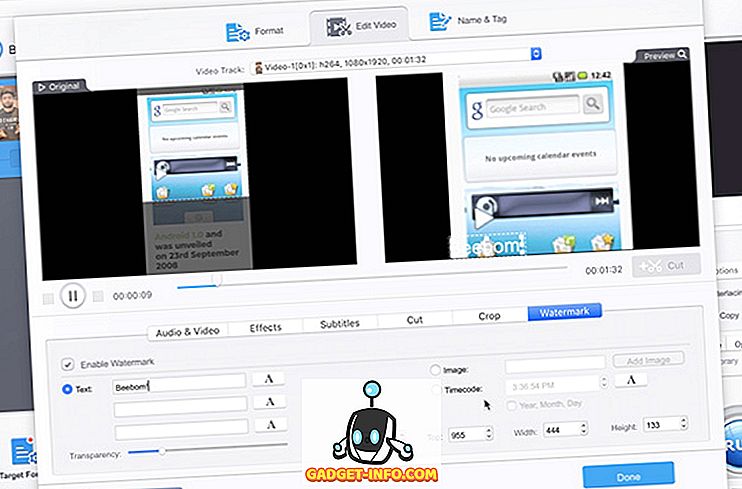
Stellen Sie Audio und Video ein
Sie können auch leicht Audio und Video in dem Clip, den Sie gerade bearbeiten, anpassen. Das Video kann gedreht und gedreht werden (sowohl horizontal als auch vertikal), und Sie können sogar die Wiedergabegeschwindigkeit anpassen, um es je nach Bedarf schneller oder langsamer zu machen. Außerdem können Sie das Rauschen reduzieren und verwackelte GoPro-Videos stabilisieren, ohne die Qualität zu beeinträchtigen!
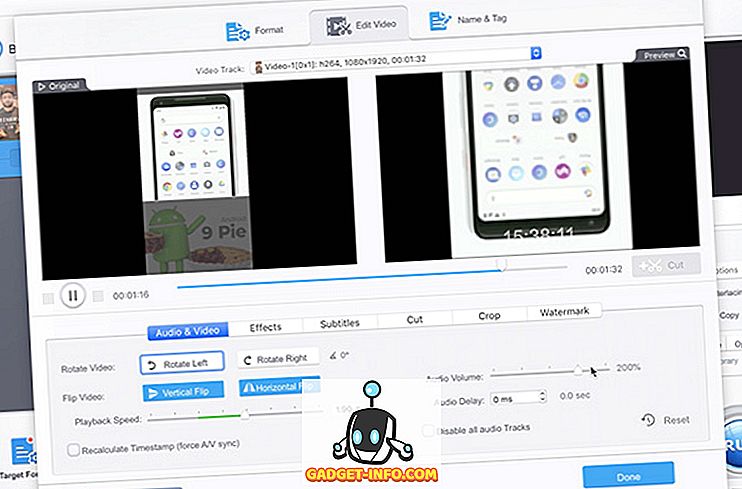
Export in mehreren Formaten
Wenn Sie mit der Bearbeitung des Videoclips fertig sind, können Sie ihn mit nur wenigen Klicks in ein beliebiges Format aus einer riesigen Sammlung von Formaten exportieren. Es gibt sogar ein HEVC-Format (x265), um eine effizientere Kodierung des Videos zu gewährleisten. Dann können Sie einfach auf "Ausführen" klicken, um den Clip zu exportieren.
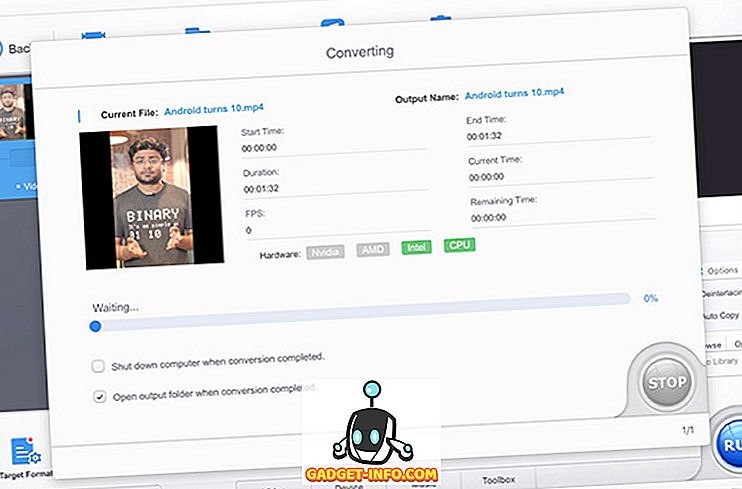
Andere Eigenschaften
VideoProc ist definitiv ein einfach zu bedienendes Werkzeug, um Ihr GoPro-Video schnell auf den neuesten Stand zu bringen.
Downloader
Sie können Videos von einer großen Anzahl von Websites herunterladen, indem Sie die URLs einfach in VideoProc einfügen. Dies kann besonders nützlich sein, wenn Sie ein YouTube-Video, eine Wiedergabeliste, eine spätere Liste oder fast alles andere herunterladen müssen.
Recorder
Mit VideoProc können Sie auch Ihren Bildschirm aufzeichnen und sogar einen Stream einrichten, wenn Sie sich für Streaming-Spiele interessieren. Sie können sogar Eingaben von einer Kamera hinzufügen, wenn Sie Ihr Gesicht in einem kleinen Fenster zeigen möchten, wie dies bei den meisten Streamern der Fall ist.
DVD
Mit VideoProc können Sie auch DVDs, ISO-Dateien und DVD-Videoordner in digitale Dateien konvertieren
Formatieren, sichern Sie DVDs in 6 Modi, wenn Sie jemals eine Sicherungskopie Ihrer erstellen möchten
wichtige Dateien oder bearbeiten und bearbeiten Sie das DVD-Video.
VideoProc Neuerscheinungsfeier Gewinnspiel
VideoProc veranstaltet übrigens gerade ein Gewinnspiel, um das neue Release zu feiern, und Sie können mitmachen, um die GoPro Hero 7 und das Zubehör zu gewinnen. So geben Sie ein:
1. Gehen Sie zur VideoProc-Website.
2. Geben Sie Ihren Namen und Ihre E-Mail-Adresse ein und klicken Sie auf 'Count me in'.
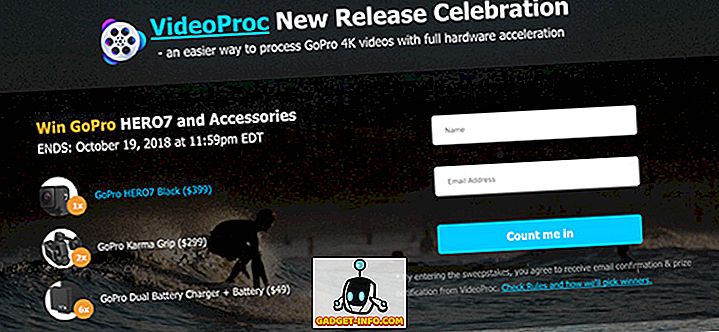
3. Jetzt können Sie die Seite einfach freigeben und VideoProc in den sozialen Medien folgen, um zusätzliche Einträge zu erhalten und Ihre Gewinnchancen zu verbessern.
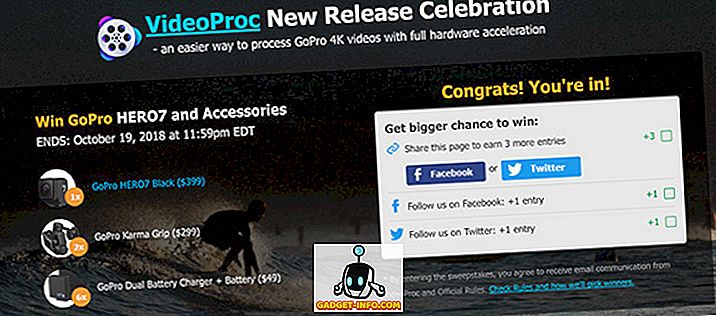
Bearbeiten Sie GoPro / DJI-Filmmaterial problemlos mit VideoProc
VideoProc ist ein wirklich praktisches Werkzeug, mit dem Sie schnelle Änderungen an Ihren GoPro-Filmmaterial vornehmen können, ohne sich mit den professionellen Bearbeitungswerkzeugen auskennen zu müssen. Neben den einfach zu bedienenden Tools zum Bearbeiten von GoPro / DJI-Filmmaterial bietet VideoProc auch eine Reihe weiterer Funktionen, die sehr nützlich sein können.
Es gibt eine kostenlose Testversion von VideoProc, die Sie testen können, und die Abonnements für die Vollversion von VideoProc beginnen bei 29, 95 $.
Laden Sie VideoProc herunter (kostenlose Testversion beginnt bei 29, 95 US-Dollar pro Jahr)









